ここはミーティング(会議)中の操作方法をまとめたページです。
ミーティング中に操作できる項目は意外に多いので、ブックマークなどしておいて、あとから必要になったときに確認することをおすすめします。
ページの横断検索は以下の検索ウィンドウからどうぞ。
Zoomに必要な機器はこちら
Zoomミーティング中の操作マニュアル(PC)
対象がホスト(主催者)か参加者かがわかるように記載しています。
- ホストのみ操作が可能な項目は「(ホストのみ)」と記載
- 参加者のみ操作が可能な項目は「(参加者のみ)」と記載
それぞれリンクから該当の操作方法のページに飛ぶことができます。
(1) 待機室からの参加を許可する(ホストのみ)
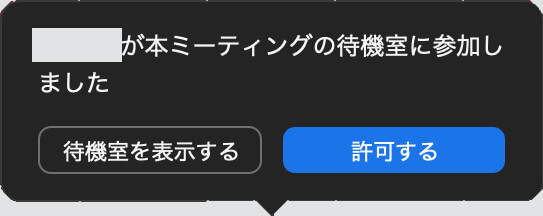
(5) セキュリティ設定を変更する(ホストのみ)
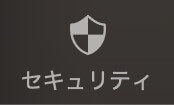
- 参加者が自分の名前を変更するのを許可する / 許可しない(ホストのみ)
- 開始時に参加者をミュートに設定 / 解除する(ホストのみ)
- 参加者に自分のミュート解除を許可する / 許可しない(ホストのみ)
- 参加者のビデオを停止する / ビデオの開始を依頼する(ホストのみ)
- 参加者をホストにする / ホスト権限を取り戻す(ホストのみ)
- 参加者を待機室に送る(ホストのみ)
- 待機室を有効化 / 無効化する(ホストのみ)
- 参加者を削除する(ホストのみ)
- ミーティングのロック / ロック解除する(ホストのみ)
- 入退出チャイムの再生を設定 / 解除する(ホストのみ)
(8) チャットをする
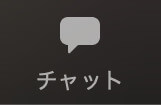
- チャットを許可 / 制限する(ホストのみ)
(9) 画面を共有する
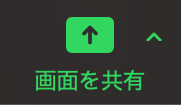
- 画面の共有を許可 / 禁止する(ホストのみ)
(11) 拍手・いいねで反応する
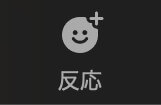
(12) ビデオがオフのときの画面

(13) ミーティングの情報を見る

(17) セルフビューを操作する
(18) 参加者のビデオビューを操作する
(19) ミーティングを終了する / 退出する
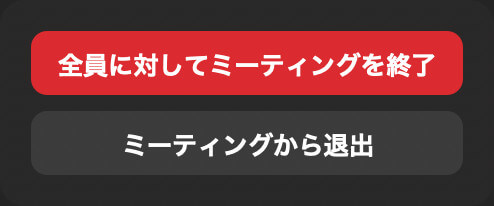
Zoomに必要な機器はこちら
Zoomでオンラインミーティングをはじめる7ステップ
Zoomでオンラインミーティングを始める方法を、7つのステップに分けて見ていきます。
Zoomでオンラインミーティングをはじめる7ステップ
- Step 1
メールアドレスさえあればアカウントを作成できます。
- Step 2
PCでも、スマホやタブレットでも簡単にインストールできます。
- Step 3
事前にビデオや音声通話の動作や品質に問題がないか確認します。
- Step 4
スケジュール予約と即時開催の2通りの方法があります。
- Step 5
参加者は、招待URLをクリックして参加します。
- Step 6
ミュートやビデオの操作、チャットや画面共有などの操作が可能です。
- Step 7Zoomのおすすめの設定まとめ
セキュリティやプライバシーに配慮したおすすめの設定に変更します。
次回は「Step 7. Zoomのおすすめの設定まとめ」です。



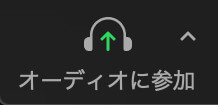
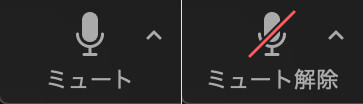
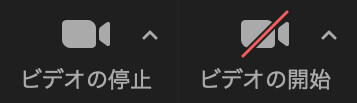
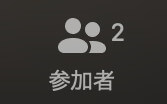
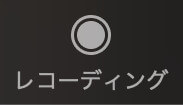

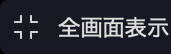
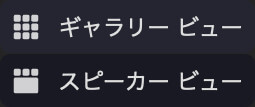
コメント